Excel文件突然打不开了怎么办 Excel文件无法打开解决方法
原创excel 文件无法打开的解决方案许多用户在使用 excel 时遇到了文件无法打开的问题,导致他们无法访问重要的数据。面对此困境,php小编新一汇总了实用的解决方案,协助大家解决这一烦人问题。本文将详细介绍各个步骤,指导您轻松打开受影响的 excel 文件。通过遵循本教程,您可以恢复对文件的访问权限并继续您的工作。
1、我们打开电脑,看到电脑的左下角,那里有一个搜索框,我们在里面搜索【控制面板】几个字。
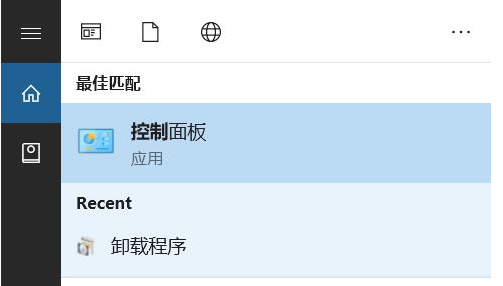
2、然后我们就会来到新的页面,在里面可以找到【程序】这个按钮,点击一下。
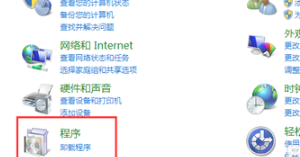
3、在程序设置里面,我们看向页面的下方,在那里找到【office选项】这个按钮进入。
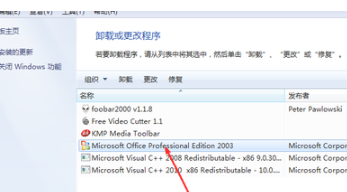
4、紧接着我们看向页面的右边,那里有很多个选项,我们找到【更改】这个按钮,点击进入。
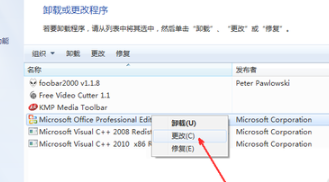
5、进入之后就会有一个小窗口,里面有两个选项,我们可以根据自己电脑里的情况来选择。
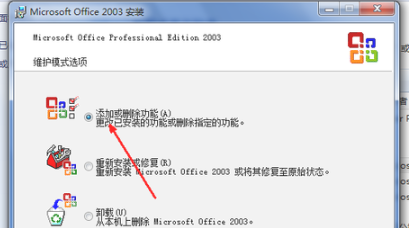
6、然后就会出现一个弹窗,在这个弹窗里我们选择【Excel】按钮,在它的旁边打上勾,好了之后再去选择更新就可以了。
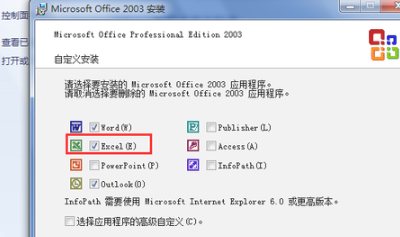
7、最后我们只需要等待更新,然后重启一下电脑就完成了。
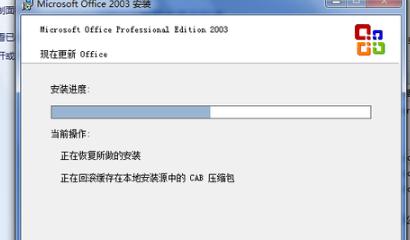
以上就是Excel文件突然打不开了怎么办 Excel文件无法打开解决方法的详细内容,更多请关注IT视界其它相关文章!
上一篇:怎么给苹果手机换铃声 下一篇:小鸟壁纸怎么彻底删除 小鸟壁纸卸载方法
 IT视界
IT视界




 豫公网安备41012202000391号
豫公网安备41012202000391号